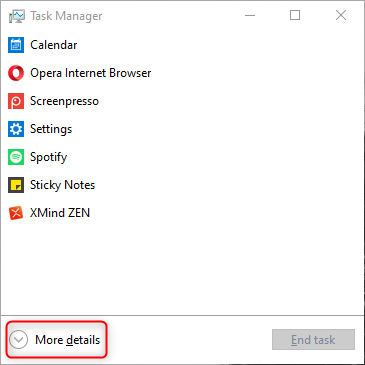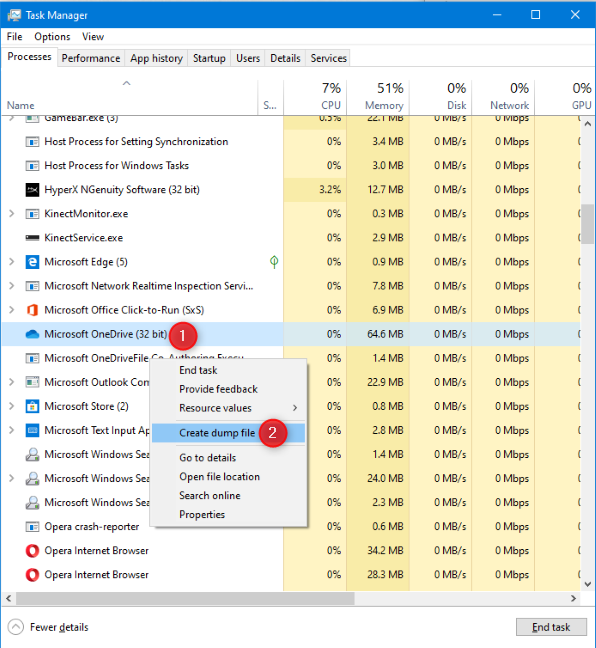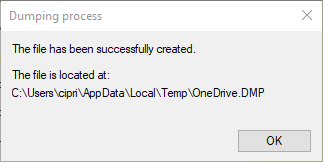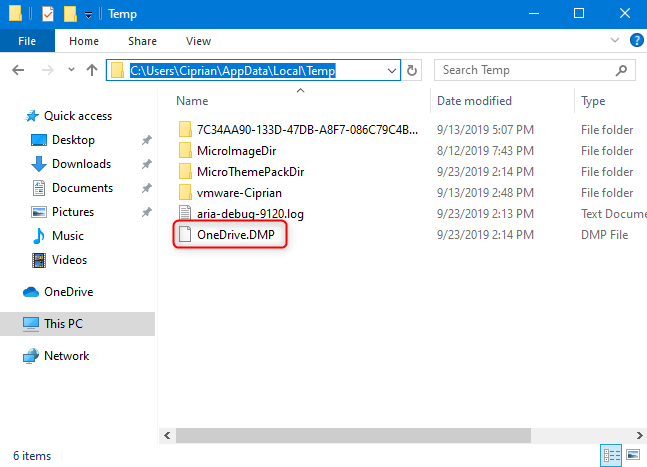Potresti non sapere cos'è un file dump, ma potresti aver notato che Windows 10 menziona un file dump quando si blocca in una schermata blu della morte (BSOD). Un file dump è un'istantanea di un'app o di un processo, nel momento in cui il file viene creato. Il file dump mostra cosa è stato eseguito e caricato in memoria dall'app o dal processo per cui è stato creato il file, cosa si è arrestato in modo anomalo, quali errori si sono verificati e così via. I dati di un file dump sono sempre utili per la risoluzione dei problemi con app, driver e sistemi operativi. Ecco come creare rapidamente un file di dump in Windows, per un'app o un processo di cui desideri risolvere i problemi:
Contenuti
- Come creare un file di dump per un'app, un processo in background o Windows
- Dove trovare il file di dump che hai appena creato
- Per quale app o processo hai creato il file dump?
Come creare un file di dump per un'app, un processo in background o Windows
Innanzitutto, apri Task Manager . Un modo rapido per farlo è premere contemporaneamente i tasti CTRL + MAIUSC + Esc sulla tastiera. Se vedi la visualizzazione compatta , con solo alcune app elencate, fai clic o tocca Altri dettagli .
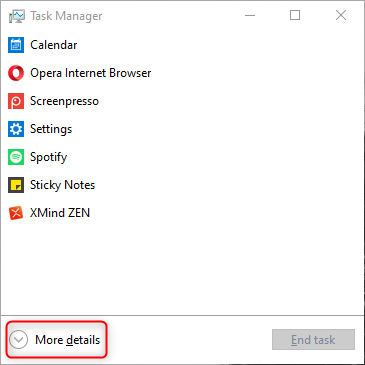
Task Manager: premere Maggiori dettagli
Quando si apre la versione completa di Task Manager , fare clic o toccare la scheda Processi . Qui viene visualizzato un elenco con app in esecuzione, processi in background e processi Windows.

Vai alla scheda Processi del Task Manager
Trova l'app o il processo per il quale desideri creare un file dump e fai clic con il pulsante destro del mouse (o tieni premuto) su di esso. Nel menu che si apre, tocca o fai clic su Crea file dump .
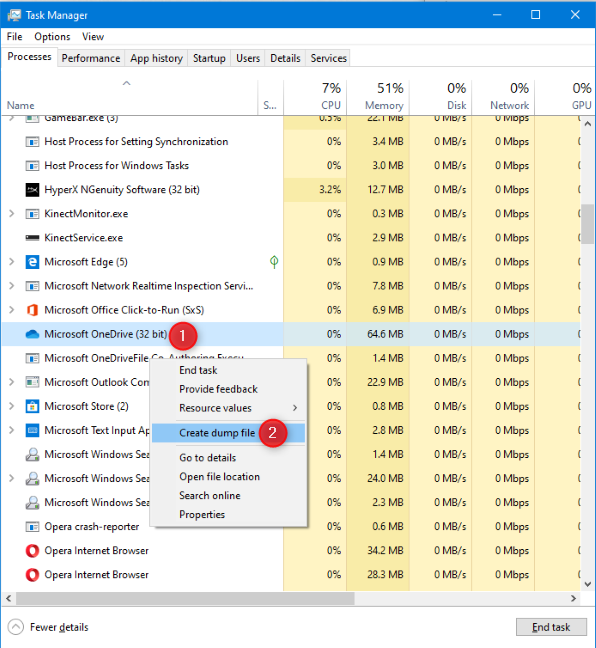
Creazione di un file di dump utilizzando Task Manager
Il Task Manager crea quindi un file di dump per l'app o il processo selezionato e ti informa dello stato di avanzamento. Al termine, ti viene mostrato che "Il file è stato creato correttamente".
Anche il percorso in cui trovi il file è condiviso. Ricordare il nome del file utilizzato per il file dump e copiare il percorso mostrato, oppure annotarlo, quindi premere OK . Puoi incollare il percorso del file in Esplora file per accedervi.
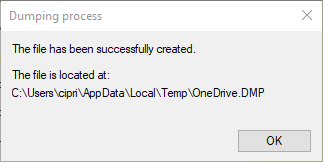
Riceverai una notifica quando viene creato il file di dump
Se fai clic con il pulsante destro del mouse o tieni premuto su un'app o un processo e l'opzione " Crea file dump" è disattivata e non è disponibile, significa che l'elemento selezionato ha diversi processi secondari. È necessario prima espanderlo, facendo clic o toccando la freccia vicino al suo nome, quindi fare clic con il pulsante destro del mouse o tenere premuto il sottoprocesso specifico per il quale si desidera creare il file dump.
Espandi un'app o un processo in Task Manager
NOTA: per saperne di più sull'utilizzo della scheda Processi di Task Manager , leggi: 11 modi per gestire i processi in esecuzione con Task Manager in Windows 10
Dove trovare il file di dump che hai appena creato
Viene sempre mostrato il percorso diretto al file dump creato dal Task Manager . Tuttavia, se hai fatto clic su OK senza copiare l'indirizzo, apri Esplora file e vai in questo percorso: C:UsersYourUserNameAppDataLocalTemp . Sostituisci YourUserName con il nome del tuo account utente. Il file dump ha sempre l'estensione del file DMP e il suo nome varia a seconda del nome dell'app o del processo per cui è stato creato. Nello screenshot seguente, abbiamo creato un file di dump per OneDrive e il file è stato denominato OneDrive.DMP.
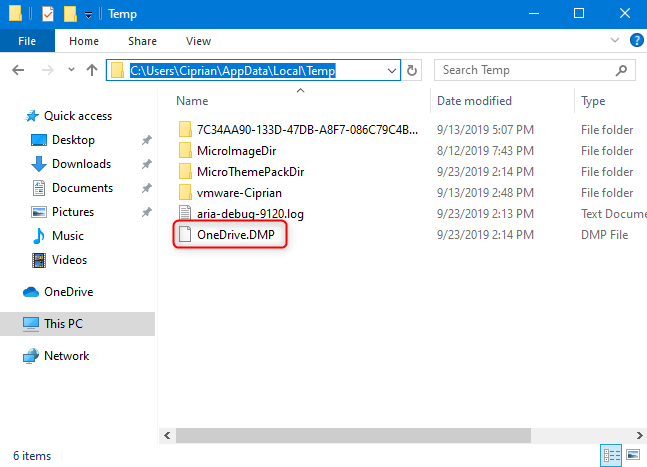
La posizione del file di dump
IMPORTANTE: se non riesci a trovare la cartella AppData per aprirla, devi impostare Esplora file per visualizzare i file e le cartelle nascosti .
Per quale app o processo hai creato il file dump?
La maggior parte delle persone non ha bisogno di utilizzare file di dump. Tuttavia, se si verificano problemi con le app che smettono di rispondere o errori e arresti anomali generati da processi specifici, la creazione di un file dump è utile per la risoluzione dei problemi e la risoluzione del problema. Prima di chiudere questa guida, indicaci per quale app o processo di Windows hai creato un file dump e quali problemi, se presenti, hai riscontrato. Commenta qui sotto e discutiamo.